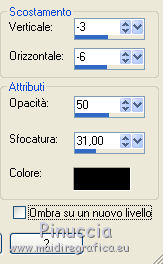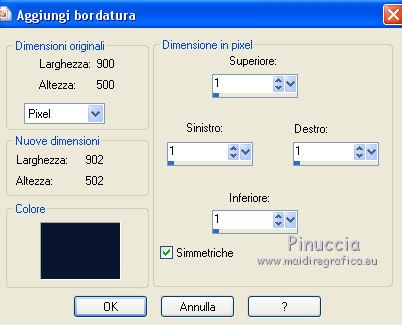|
CYRIANNE
 Ringrazio Noisette per avermi permesso di tradurre i suoi tutorial.
Ringrazio Noisette per avermi permesso di tradurre i suoi tutorial.

qui puoi trovare qualche risposta ai tuoi dubbi.
Se l'argomento che ti interessa non Ŕ presente, ti prego di segnalarmelo.
Questo tutorial Ŕ stato creato con PSP X4, ma pu˛ essere eseguito anche con le altre versioni di PSP.
In questa versione il comando Immagine>Rifletti Ŕ stato sostituito con Immagine>Capovolgi in orizzontale,
e il comando Immagine>Capovolgi con Immagine>Capovolgi in verticale.
Nella versione successiva X5, le funzioni sono state migliorate rendendo disponibili il menu Oggetti.
Vedi la scheda sull'argomento qui
Per tradurlo, ho usato CorelX.
Il materiale viene da vari gruppi di condivisione. Il copyright appartiene ai rispettivi autori.
Grazie ai creatori dei tubes che mettono a disposizione il loro lavoro in vari gruppi di condivisione.
Occorrente:
Materiale qui
I tubes utilizzati sono di Annelies e Beatriz
che ringrazio per l'autorizzazione ad usare i loro tubes.
Rispetta il lavoro degli autori, non cambiare il nome del file e non cancellare il watermark.
E' vietato condividere il materiale in un gruppo o offrirlo nella rete (siti, blog...).
La loro utilizzazione nei tutorial deve essere autorizzata dagli autori.
Filtri:
in caso di dubbi, consulta la mia sezione filtri qui
Flaming Pear - Flood qui
Mura's Meister - Copies qui
Filters Unlimited 2.0 qui
Filter Factory Gallery A qui
VanDerLee - Unplugged X qui
Penta.com - Color dot qui
AAA Frames - Foto Frame qui
I filtri Factory Gallery e Penta si possono usare da soli o importati in Filters Unlimited.
(come fare vedi qui).
Se un filtro fornito appare con questa icona  deve necessariamente essere importato in Filters Unlimited. deve necessariamente essere importato in Filters Unlimited.

Non dimenticare che puoi duplicare i tubes (maiuscola+D) chiudere gli originali e lavorare sulle copie.
Metti il preset nella cartella del filtro Flood.
Se preferisci, puoi importarlo dalla cartella in cui hai salvato il materiale, quando ti servirÓ.
Metti le selezioni nella cartella Selezioni.
Apri la maschera in PSP e minimizzala con il resto del materiale.
Se vuoi usare altri colori, non esitare a cambiare le modalitÓ di miscelatura e l'opacitÓ dei livelli.
1. Imposta il colore di primo piano con #0b172f,
e il colore di sfondo con #92c0f0.
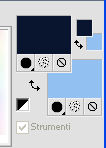
2. Passa il colore di primo piano a Gradiente, stile Lineare.

3. Apri una nuova immagine trasparente 900 x 500 pixels,
e riempila  con il gradiente. con il gradiente.
4. Livelli>Nuovo livello raster - Raster 2.
Selezione>Seleziona tutto.
5. Selezione>Modifica>Contrai - 50 pixels.

Riempi  la selezione con il colore di sfondo #92c0f0 (tasto destro del mouse). la selezione con il colore di sfondo #92c0f0 (tasto destro del mouse).
Selezione>Modifica>Contrai - 50 pixels.
Premi sulla tastiera il tasto CANC 
Mantieni selezionato.
6. Apri il tube 1143-misted paisaje-LB TUBES.pspimage e vai a Modifica>Copia.
non chiuderlo perchŔ ti servirÓ ancora
Torna al tuo lavoro e vai a Modifica>Incolla nella selezione.
Selezione>Deseleziona.
Effetti>Effetti di bordo>Aumenta.
7. Livelli>Unisci>Unisci gi¨.
8. Livelli>Duplica.
Immagine>Ridimensiona, al 50%, tutti i livelli non selezionato.
9. Chiudi questo livello (copia di Raster 1)
e attiva il livello Raster 1.

10. Regola>Sfocatura>Sfocatura radiale.

11. Effetti>Effetti di bordo>Aumenta di pi¨.
12. Effetti>Plugins>Flaming Pear - Flood.
Clicca sull'icona della freccia rossa
(a seconda della versione che stai usando potresti trovarla a destra o a sinistra)
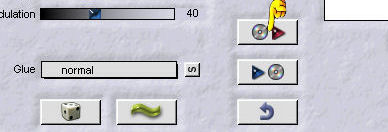 
Cerca, nella cartella in cui lo hai salvato, il preset cyrianne-noisette.q8r
e clicca Apri per applicarlo
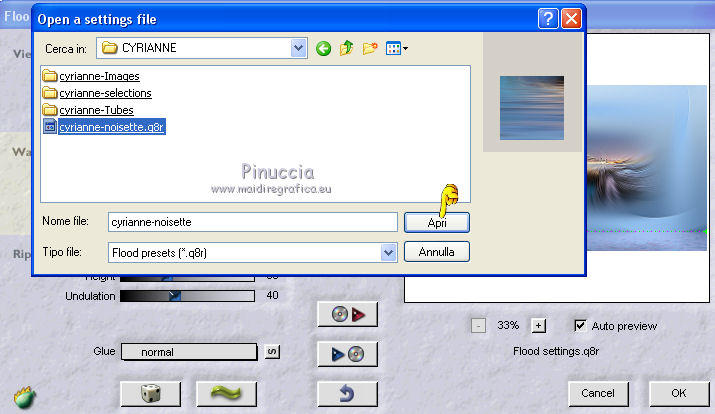
Clicca ok per confermare e chiudere la finestra del filtro.
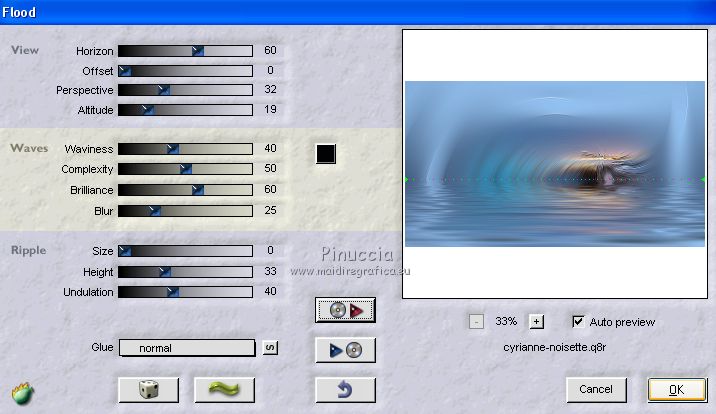
13. Apri cyrianne-deco01.pspimage e vai a Modifica>Copia.
Torna al tuo lavoro e vai a Modifica>Incolla come nuovo livello - Raster 2.
La modalitÓ di miscelatura di questo livello Ŕ impostata in Indebolisci,
e l'opacitÓ al 40%.
14. Attiva il livello Copia di Raster 1 e lascialo chiuso.
Livelli>Duplica.
Ritorna sul livello Copia di Raster 1 e aprilo.
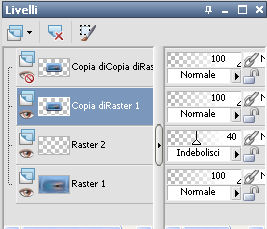
15. Effetti>Plugins>Mura's Meister - Copies.
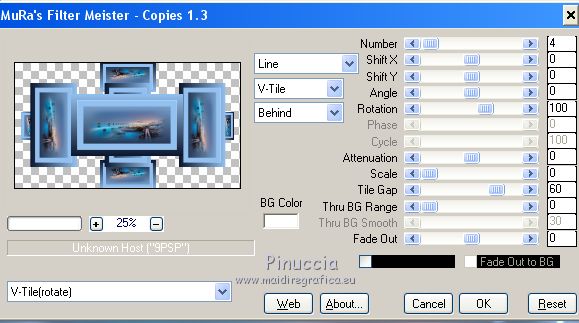
16. Effetti>Plugins>Filter Factory Gallery A - Triangular Mosaic Filter.
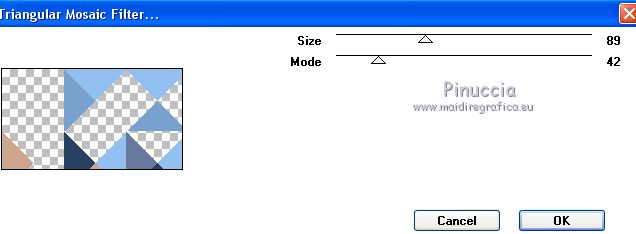
17. Effetti>Plugins>VanDerLee - Unplugged-X - Defocus.
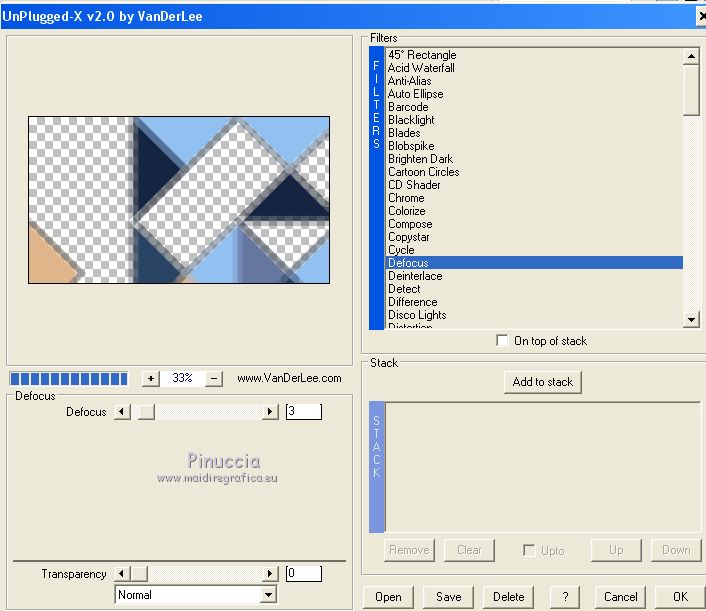
18. Effetti>Effetti 3D>Sfalsa ombra, con il colore nero.

19. Effetti>Plugins>Penta.com - Color dot.
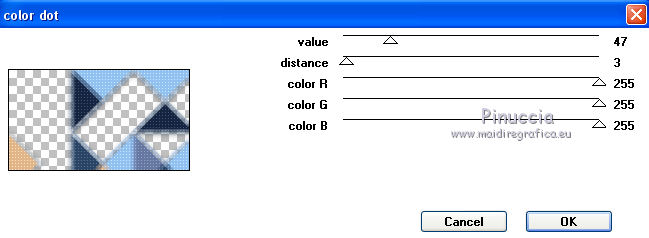
Cambia la modalitÓ di miscelatura di questo livello in Sovrapponi,
e abbassa l'opacitÓ al 69%.

20. Attiva nuovamente il tube 1143-misted paisaje - LB TUBES.pspimage e vai a Modifica>Copia.
Torna al tuo lavoro e vai a Modifica>Incolla come nuovo livello Raster 3.
Nota:Si vuoi utilizzare un'altra immagine, potrebbe essere necessario ridimensionarla.
21. Regola>Sfocatura>Sfocatura gaussiana - raggio 50.

22. Effetti>Plugins>VanDerLee - Unplugged-X - Raster.

23. Livelli>Nuovo livello maschera>Da immagine.
Apri il menu sotto la finestra di origine e vedrai la lista dei files aperti.
Seleziona la maschera 20-20, con i seguenti settaggi.

24. Livelli>Duplica (duplica il livello Maschera-Raster 3).
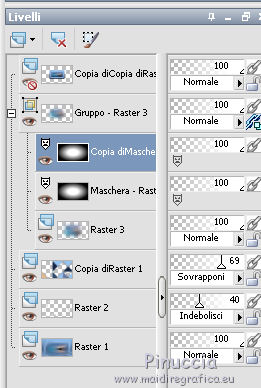
Livelli>Unisci>Unisci gruppo.
25. Cambia la modalitÓ di miscelatura di questo livello in Indebolisci,
e abbassa l'opacitÓ all'87%.
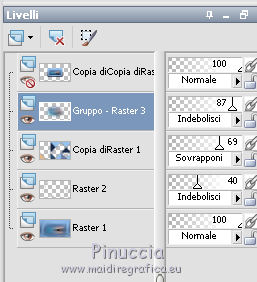
26. Livelli>Nuovo livello raster - Raster 3.
Riporta il colore di primo piano a Colore - #0b172f,
e imposta il colore di sfondo con il colore bianco #ffffff.
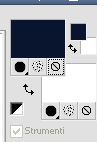
27. Selezione>Carica/Salva selezione>Carica selezione da disco.
Cerca e carica la selezione cyrianne-selnoisette01.
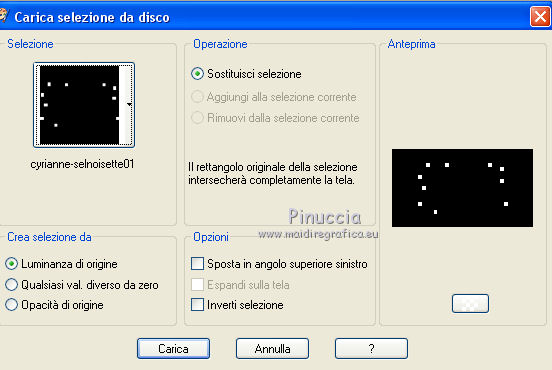
28. Imposta la modalitÓ di corrispondenza dello strumento Riempimento su Nessuno

e basterÓ un solo clic per riempire  la selezione con il colore di sfondo #ffffff (tasto destro). la selezione con il colore di sfondo #ffffff (tasto destro).
29. Selezione>Modifica>Contrai - 1 pixel.
Riempi  la selezione con il colore di primo piano #0b172f. la selezione con il colore di primo piano #0b172f.
Selezione>Deseleziona.
30. Effetti>Effetti di immagine>Motivo unico.
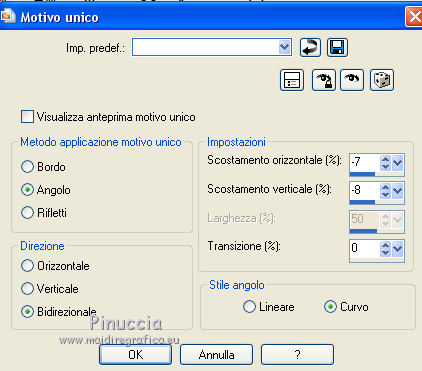
Cambia la modalitÓ di miscelatura di questo livello in Sovrapponi.
31. Livelli>Duplica.
Mantieni la modalitÓ di miscelatura in Sovrapponi.
32. Attiva il livello della seconda copia di Raster 1 e riaprilo.
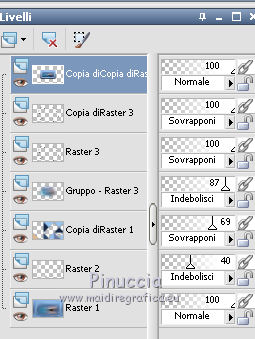
Dovresti avere questo.

33. Effetti>Effetti 3D>Sfalsa ombra, con il colore nero.

34. Livelli>Nuovo livello raster - Raster 4.
Attiva lo strumento Selezione  , ,
clicca sull'icona Selezione personalizzata 
e imposta i seguenti settaggi:

Riempi  la selezione con il colore di sfondo #ffffff (tasto destro). la selezione con il colore di sfondo #ffffff (tasto destro).
Selezione>Modifica>Contrai - 1 pixel.
Premi sulla tastiera il tasto CANC.
35. Imposta l'opacitÓ dello strumento Riempimento a 60

Riempi  la selezione con il colore di sfondo #ffffff (tasto destro). la selezione con il colore di sfondo #ffffff (tasto destro).
Selezione>Deseleziona.
36. Effetti>Plugins>VanDerLee - Unplugged-X - Defocus a 15.
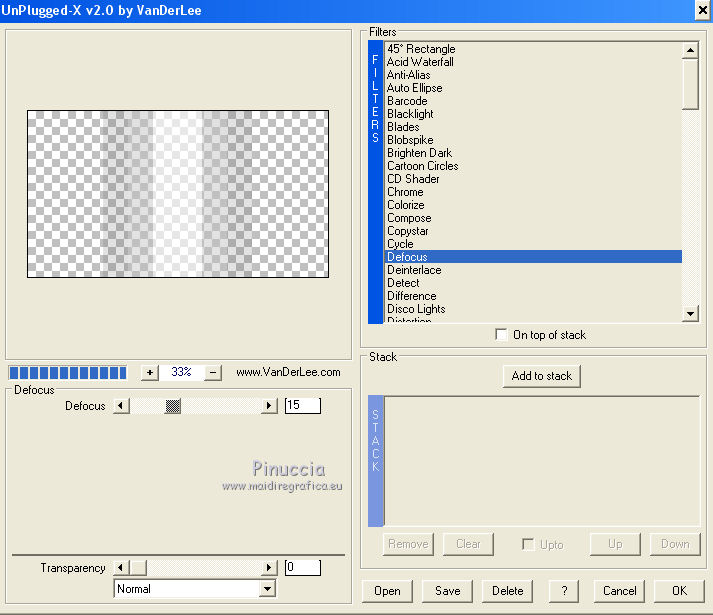
37. Effetti>Effetti di immagine>Motivo unico.
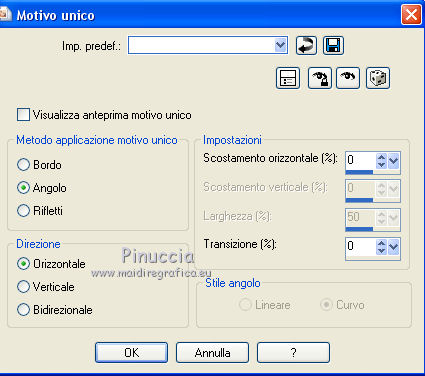
38. Selezione>Carica/Salva selezione>Carica selezione da disco.
Cerca e carica la selezione cyrianne-selnoisette02.
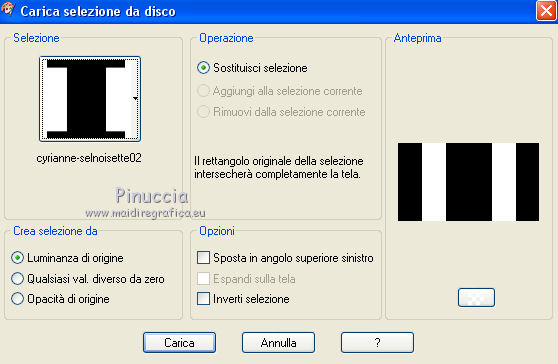
Premi sulla tastiera il tasto CANC.
39. Effetti>Effetti 3D>Ritaglio, colore nero.

Selezione>Deseleziona.
40. Risultato.

41. Finestra>Duplica (o sulla tastiera maiuscola+D) per fare una copia.
Continua sulla copia.
42. Livelli>Disponi>Sposta gi¨.

Livelli>Unisci>Unisci tutto.
Immagine>Ridimensiona, al 20%, tutti i livelli selezionato.
43. Effetti>Plugins>AAA Frames - Foto Frame.
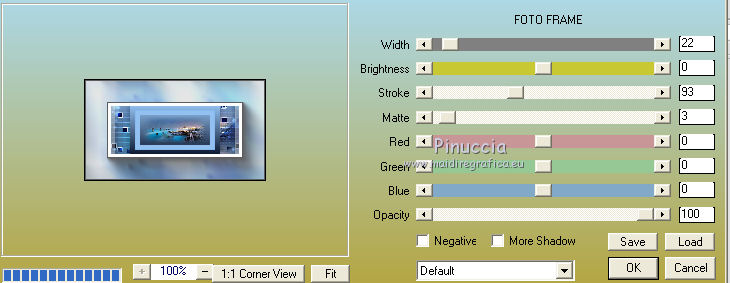
44. Modifica>Copia.
Torna al tuo lavoro originale e vai a Modifica>Incolla come nuovo livello.
45. Immagine>Ruota a destra.
se stai usando PSP 9: Immagine>Ruota - 90 gradi in senso orario
e ruoterÓ tutta l'immagine.

46. Effetti>Plugins>Mura's Meister - Copies.
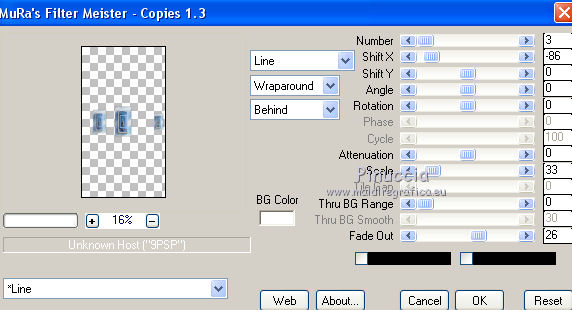
47. Immagine>Ruota a sinistra.
se stai usando PSP 9: Immagine>Ruota - 90 gradi in senso antiorario

Effetti>Effetti 3D>Sfalsa ombra, con il colore nero.
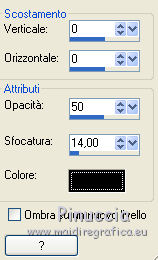
48. Apri cyrianne-deco02 e vai a Modifica>Copia.
Torna al tuo lavoro e vai a Modifica>Incolla come nuovo livello - Raster 6.
49. Effetti>Effetti di immagine>Scostamento.
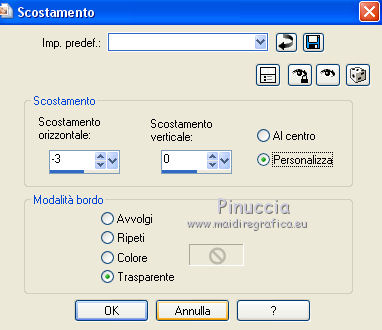
50. Apri cyrianne-deco03.pspimage e vai a Modifica>Copia.
Torna al tuo lavoro e vai a Modifica>Incolla come nuovo livello - Raster 7.
51. Effetti>Effetti di immagine>Scostamento.

52. Apri cyrianne-texte.pspimage e vai a Modifica>Copia.
Torna al tuo lavoro e vai a Modifica>Incolla come nuovo livello - Raster 8.
Cambia la modalitÓ di miscelatura di questo livello in Sovrapponi.
53. Apri cyrianne-texte-2.pspimage e vai a Modifica>Copia.
Torna al tuo lavoro e vai a Modifica>Incolla come nuovo livello - Raster 9.
54. Posiziona  il testo come nell'esempio. il testo come nell'esempio.

55. Apri il tube Alies 1VR75-woman-03072013.pspimage e vai a Modifica>Copia.
Torna al tuo lavoro e vai a Modifica>Incolla come nuovo livello - Raster 10.
Immagine>Ridimensiona, al 70%, tutti i livelli non selezionato.
Immagine>Rifletti.
56. Sposta  / / il tube a sinistra, il tube a sinistra,
come nell'esempio.

57. Effetti>Effetti 3D>Sfalsa ombra, con il colore nero.
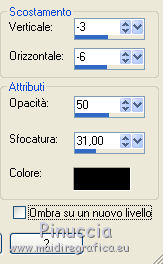
58. Immagine>Aggiungi bordatura, 1 pixel, simmetriche, con il colore di primo piano #0b172f.
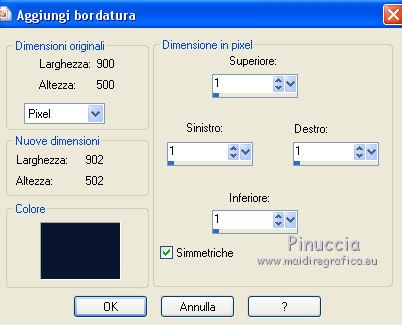
Immagine>Aggiungi bordatura, 10 pixels, simmetriche, con il colore bianco.
Immagine>Aggiungi bordatura, 1 pixel, simmetriche, con il colore di primo piano #0b172f.
Firma il tuo lavoro, ridimensiona se vuoi, e salva in formato jpg.
Per questi esempi ho usato tubes di
Grisi e Nara Pamplona

Nara Pamplona e MKM

Thafs e MKM

Le vostre versioni. Grazie.

Dora

Se hai problemi o dubbi, o trovi un link non funzionante, o anche soltanto per un saluto, scrivimi.
25 Agosto 2013
|




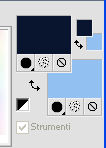

 con il gradiente.
con il gradiente.



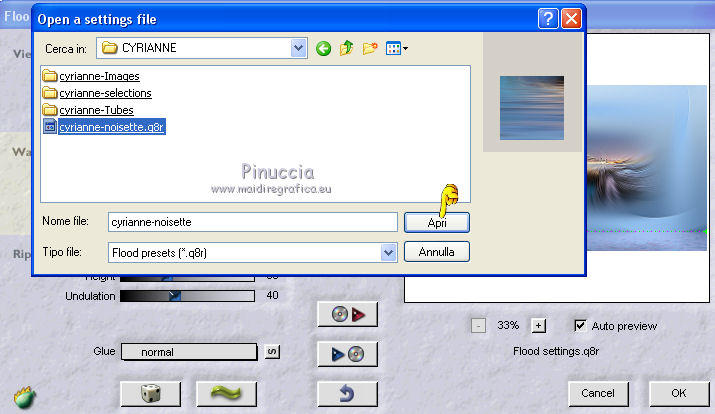
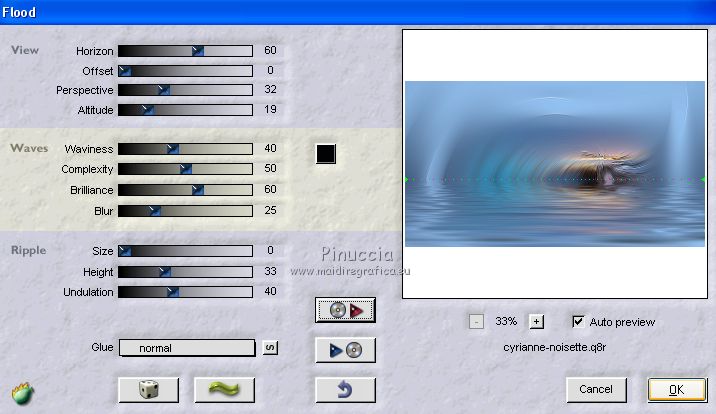
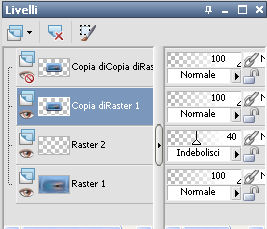
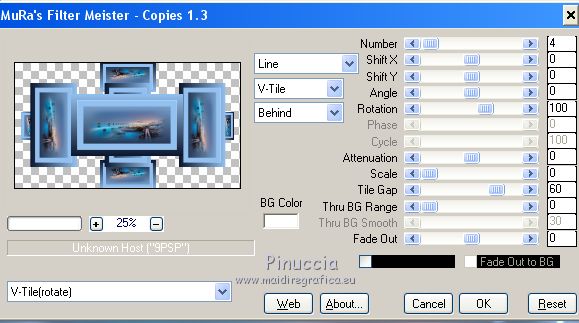
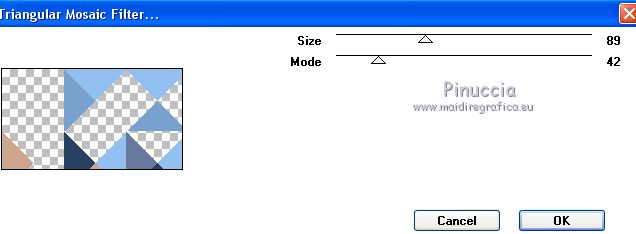
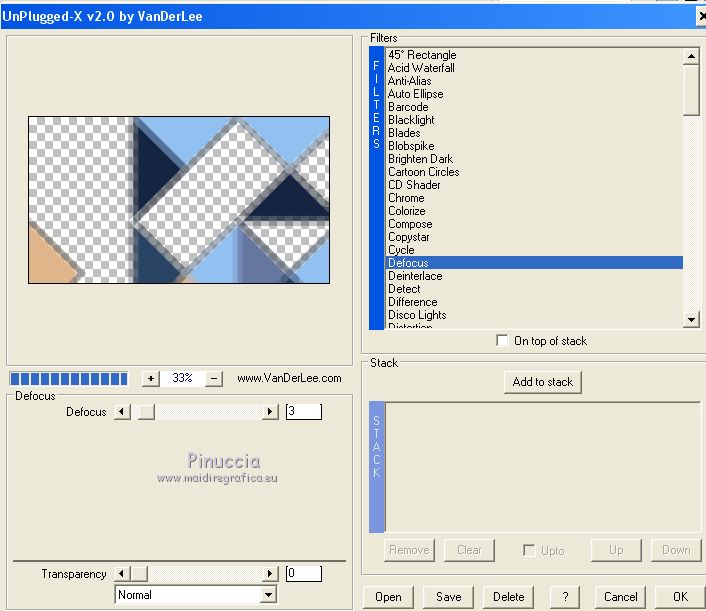

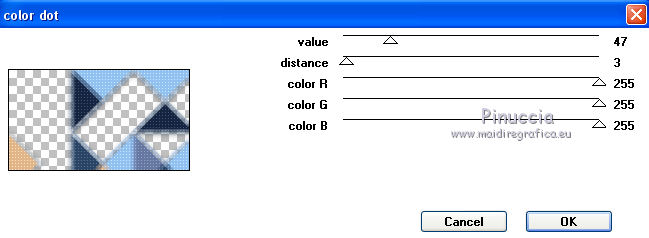




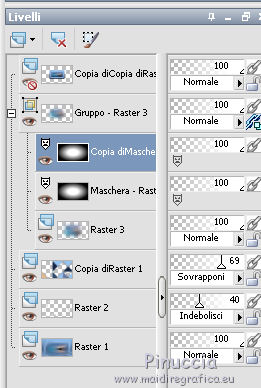
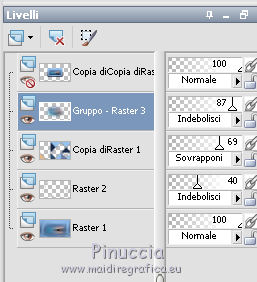
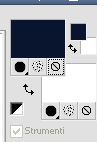
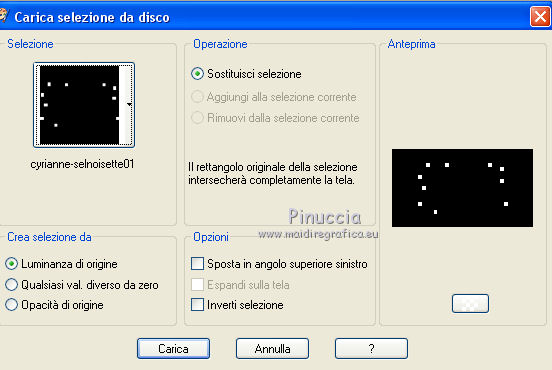

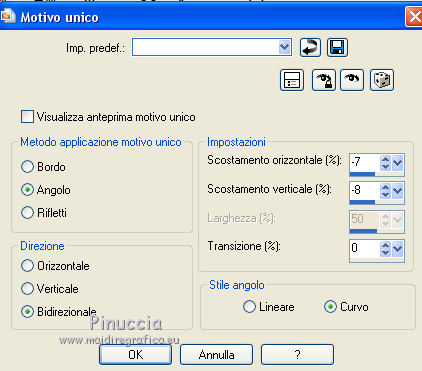
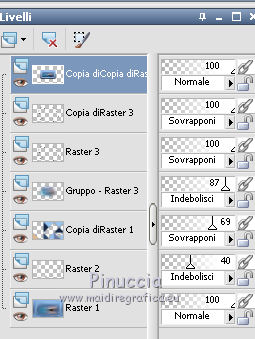

 ,
,


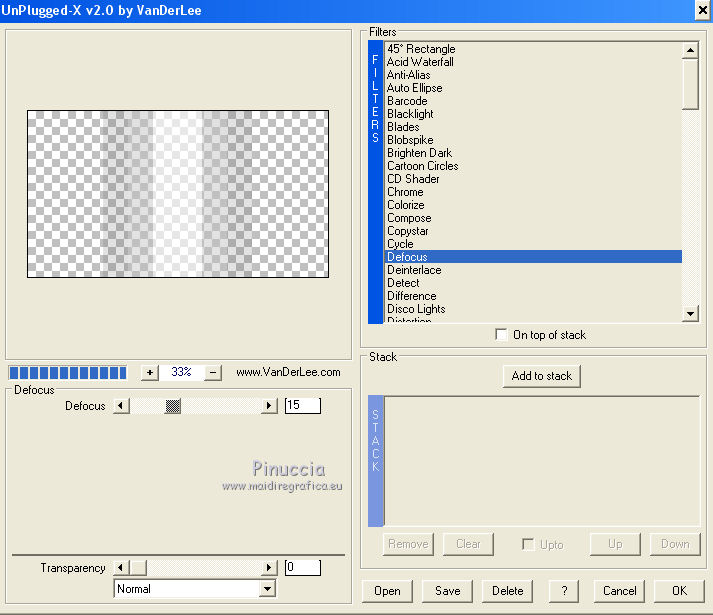
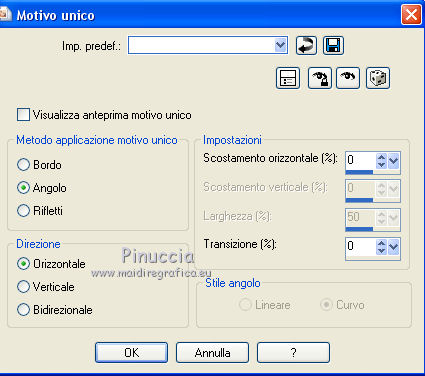
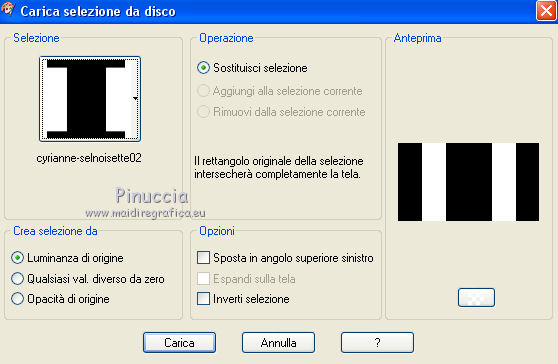



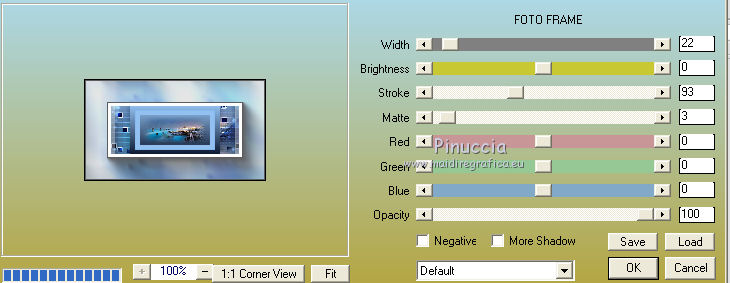

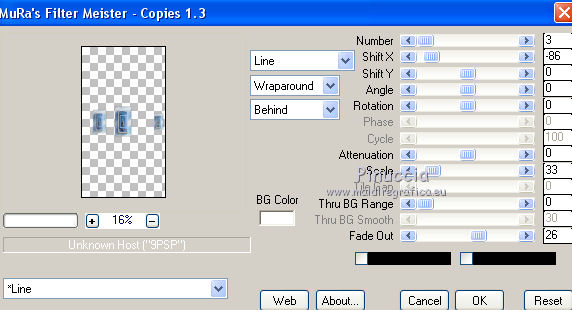

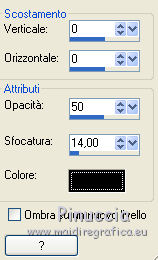
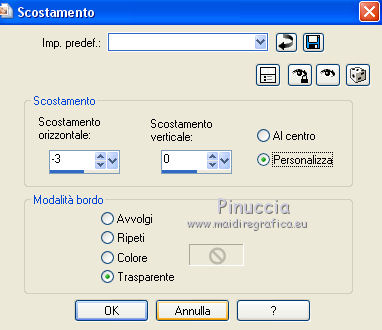

 il testo come nell'esempio.
il testo come nell'esempio.
 il tube a sinistra,
il tube a sinistra,